Mettre automatiquement à l’échelle les unités d’une instance Azure SignalR Service
Important
La mise à l’échelle automatique n’est disponible que dans le niveau Premium d’Azure SignalR Service.
Le niveau Premium d’Azure SignalR Service prend en charge une fonctionnalité de mise à l’échelle automatique, qui est une implémentation de la mise à l’échelle automatique d’Azure Monitor. La mise à l’échelle automatique vous permet de mettre automatiquement à l’échelle le nombre d’unités de votre SignalR Service pour correspondre à la charge réelle sur le service. La mise à l’échelle automatique peut vous aider à optimiser les performances et les coûts de votre application.
Azure SignalR ajoute ses propres métriques de service. Toutefois, la majorité de l’interface utilisateur est partagée et commune à d’autres services Azure qui prennent en charge la mise à l’échelle automatique. Si vous débutez avec le sujet des métriques Azure Monitor, consultez Explication de l’agrégation et de l’affichage des métriques Azure Monitor avant d’explorer plus en détails les métriques SignalR Service.
Compréhension de la mise à l’échelle automatique dans SignalR Service
La mise à l’échelle automatique vous permet de définir des conditions qui modifient dynamiquement les unités allouées à SignalR Service lorsque le service est en cours d’exécution. Les conditions de mise à l’échelle automatique sont basées sur des métriques, telles que Charge du serveur. La mise à l’échelle automatique peut également être configurée pour s’exécuter selon une planification, par exemple chaque jour entre certaines heures.
Par exemple, vous pouvez implémenter les scénarios de mise à l’échelle suivants en utilisant la mise à l’échelle automatique.
- Augmenter les unités lorsque l’Utilisation du quota de connexion dépasse 70 %.
- Diminuer les unités lorsque la Charge du serveur est inférieure à 20 %.
- Créer une planification pour ajouter d’autres unités pendant les heures de pointe et réduire les unités pendant les heures creuses.
Plusieurs facteurs peuvent affecter les performances de SignalR Service. Aucune métrique ne fournit une vue complète des performances du système. Par exemple, si vous envoyez un grand nombre de messages, vous devrez peut-être effectuer un scale-out même si le quota de connexion est relativement faible. La combinaison de Utilisation du quota de connexion et de Charge du serveur indique la charge globale du système. Les consignes suivantes s'appliquent.
- Effectuez un scale-out si le nombre de connexions est supérieur à 80 - 90 %. Un scale-out avant l’épuisement de votre nombre de connexions garantit que vous disposez d’une mémoire tampon suffisante pour accepter de nouvelles connexions avant que le scale-out ne prenne effet.
- Effectuez un scale-out si la Charge du serveur est supérieure à 80 - 90 %. Une mise à l’échelle précoce garantit que le service dispose d’une capacité suffisante pour maintenir les performances pendant l’opération de scale-out.
L’opération de mise à l’échelle automatique prend généralement effet 3 à 5 minutes après son déclenchement. Il est important de ne pas changer les unités trop souvent. Une bonne règle de base consiste à attendre 30 minutes après la mise à l’échelle automatique précédente avant d’effectuer une autre opération de mise à l’échelle automatique. Dans certains cas, vous devrez peut-être expérimenter pour trouver l’intervalle de mise à l’échelle automatique optimal.
Personnaliser les paramètres de mise à l’échelle automatique
Ouvrez la page des paramètres de mise à l’échelle automatique :
Accédez au portail Azure.
Ouvrez la page de service SignalR.
Sous Paramètres dans le menu de gauche, choisissez Scale-out.
Sélectionnez l’onglet Configurer. Si vous avez une instance SignalR de niveau Premium, vous verrez deux options pour Choisir comment mettre à l’échelle votre ressource :
- Mise à l’échelle manuelle, qui vous permet de modifier manuellement le nombre d’unités.
- Mise à l’échelle automatique personnalisée, qui vous permet de créer des conditions de mise à l’échelle automatique en fonction des métriques et/ou d’une planification temporelle.
Choisissez Mise à l’échelle automatique personnalisée. Utilisez cette page pour gérer les conditions de mise à l’échelle automatique de votre service Azure SignalR.
Condition de mise à l'échelle par défaut
Lorsque vous ouvrez des paramètres de mise à l’échelle automatique personnalisés pour la première fois, vous verrez la condition de mise à l’échelle Par défaut déjà créée pour vous. Cette condition de mise à l’échelle est exécutée lorsqu’aucune des autres conditions de mise à l’échelle ne correspond aux critères définis pour celles-ci. Vous ne pouvez pas supprimer la condition Par défaut, mais vous pouvez la renommer, modifier les règles et modifier l’action effectuée par la mise à l’échelle automatique.
Vous ne pouvez pas définir la condition par défaut de mise à l’échelle automatique selon des jours ou une plage de dates spécifiques. La condition par défaut prend uniquement en charge la mise à l’échelle vers une plage d’unités. Pour mettre à l’échelle en fonction d’une planification, vous devez ajouter une nouvelle condition de mise à l’échelle.
La mise à l’échelle automatique ne prend pas effet tant que vous n’avez pas enregistré la condition par défaut pour la première fois après avoir sélectionné la Mise à l’échelle automatique personnalisée.
Ajouter ou modifier une condition de mise à l’échelle
Il existe deux options pour mettre à l’échelle votre ressource Azure SignalR :
- Mise à l’échelle basée sur une métrique : mise à l’échelle dans les limites d’unités basée sur une métrique dynamique. Une ou plusieurs règles de mise à l’échelle sont définies pour définir les critères utilisés pour évaluer la métrique.
- Mise à l’échelle vers des unités spécifiques : mise à l’échelle vers un nombre spécifique d’unités basée sur une plage de dates ou une planification périodique.
Mettre à l’échelle selon une métrique
La procédure suivante vous montre comment ajouter une condition pour augmenter les unités (scale-out) lorsque l’utilisation du quota de connexion est supérieure à 70 % et diminuer les unités (scale-in) lorsque l’utilisation du quota de connexion est inférieure à 20 %. Les incréments ou les décréments sont effectués entre unités disponibles.
Dans la page Scale-out, sélectionnez Mise à l’échelle automatique personnalisée pour l’option Choisir comment mettre à l’échelle vos ressources.
Pour Mode de mise à l’échelle, sélectionnez Mettre à l’échelle selon une métrique.
Sélectionnez + Ajouter une règle.
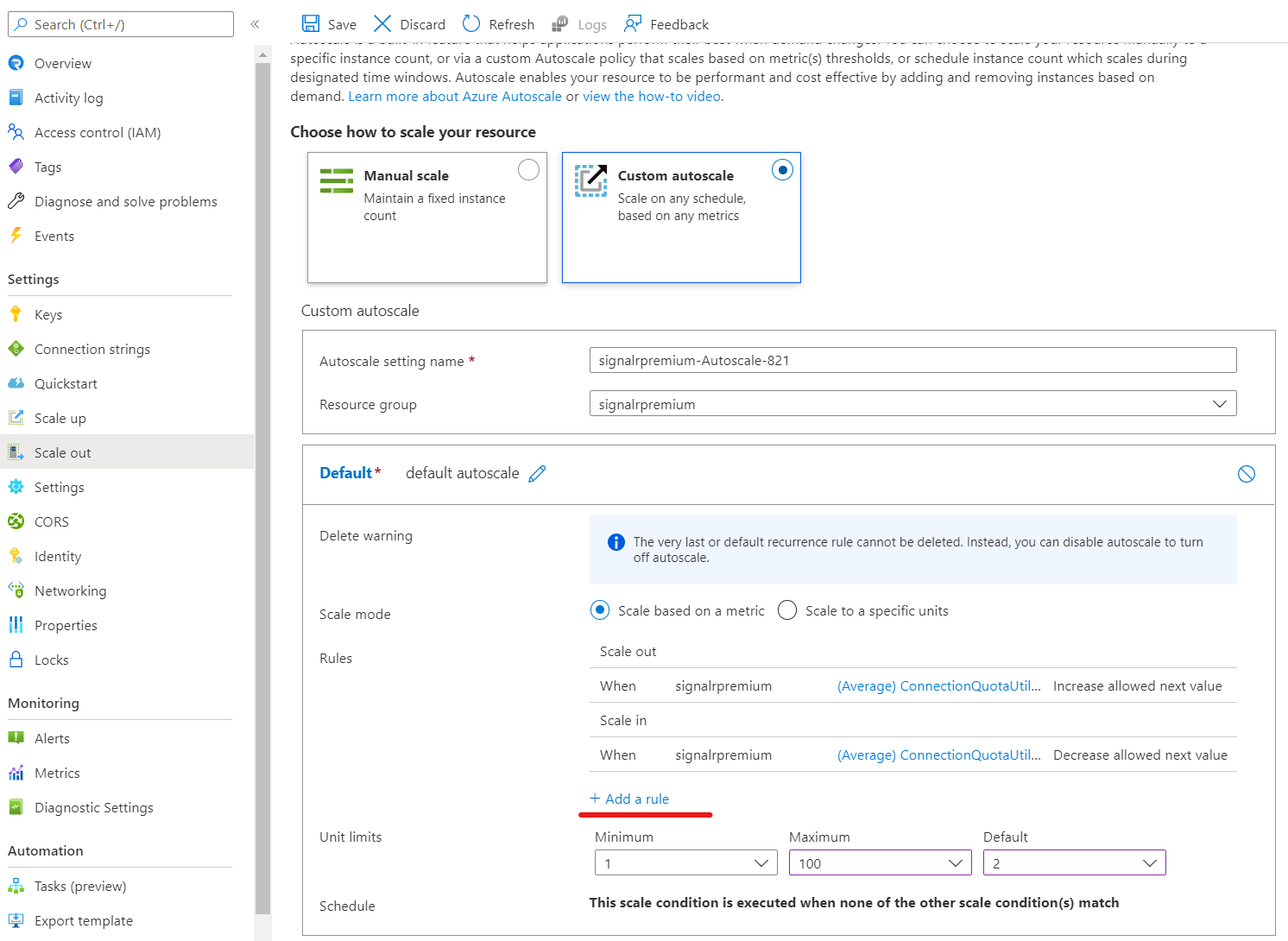
Dans la page Règle de mise à l’échelle, procédez comme suit :
- Sélectionnez une métrique dans la liste déroulante Nom de la métrique. Dans cet exemple, il s’agit de l’Utilisation du quota de connexions.
- Sélectionnez un opérateur et des valeurs de seuil. Dans cet exemple, nous choisissons Supérieur à et 70 pour le Seuil de métrique pour déclencher l’action de mise à l’échelle.
- Sélectionnez une opération dans la section Action. Dans cet exemple, la valeur est Augmenter.
- Sélectionnez ensuite Ajouter
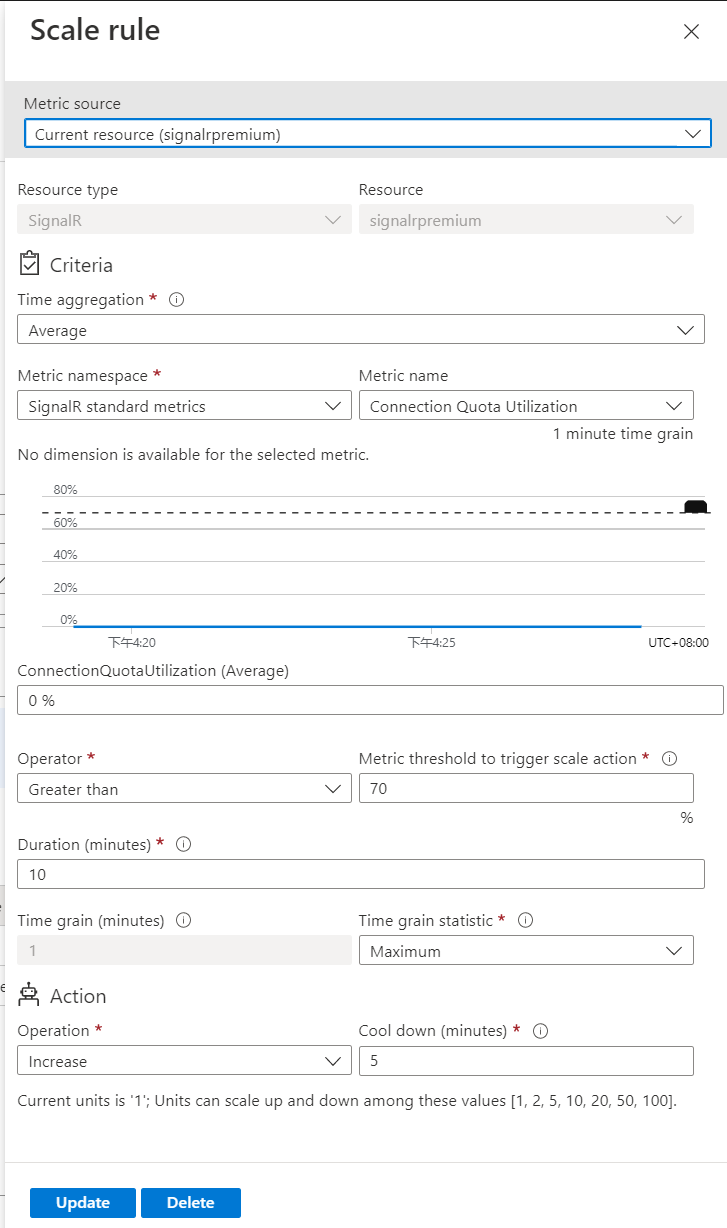 .
.
Sélectionnez une nouvelle fois + Ajouter une règle, puis procédez comme suit dans la page Règle de mise à l’échelle :
- Sélectionnez une métrique dans la liste déroulante Nom de la métrique. Dans cet exemple, il s’agit de l’Utilisation du quota de connexions.
- Sélectionnez un opérateur et des valeurs de seuil. Dans cet exemple, nous choisissons les valeurs Inférieur à et 20 pour le Seuil de métrique pour déclencher l’action de mise à l’échelle.
- Sélectionnez une opération dans la section Action. Dans cet exemple, la valeur est Diminuer.
- Sélectionnez ensuite Ajouter
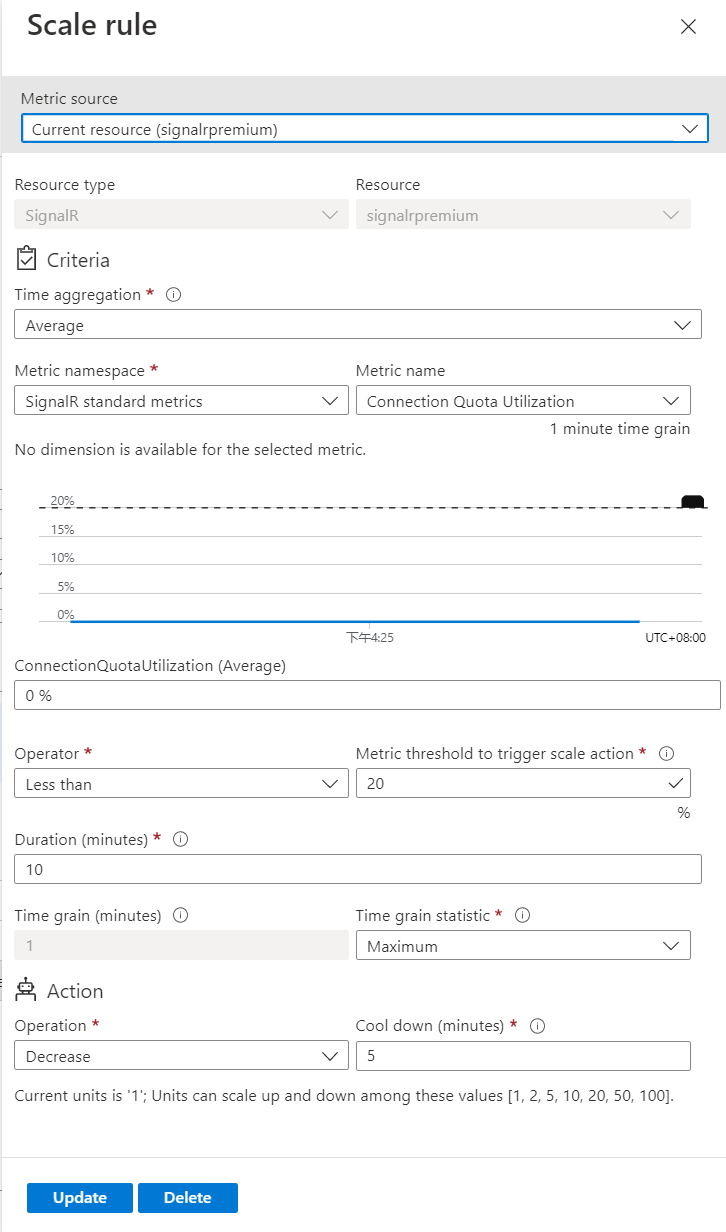 .
.
Définissez le nombre d’unités minimal, maximal et par défaut.
Sélectionnez Enregistrer dans la barre d’outils pour enregistrer le paramètre de mise à l’échelle automatique.
Mettre à l’échelle avec des unités spécifiques
Suivez ces étapes pour configurer la règle pour mettre à l’échelle vers une plage d’unités spécifique.
- Dans la page Scale-out, sélectionnez Mise à l’échelle automatique personnalisée pour l’option Choisir comment mettre à l’échelle vos ressources.
- Sélectionnez Mettre à l’échelle avec un nombre d’unités spécifique pour le Mode de mise à l’échelle.
- Pour Unités, sélectionnez le nombre d’unités par défaut.
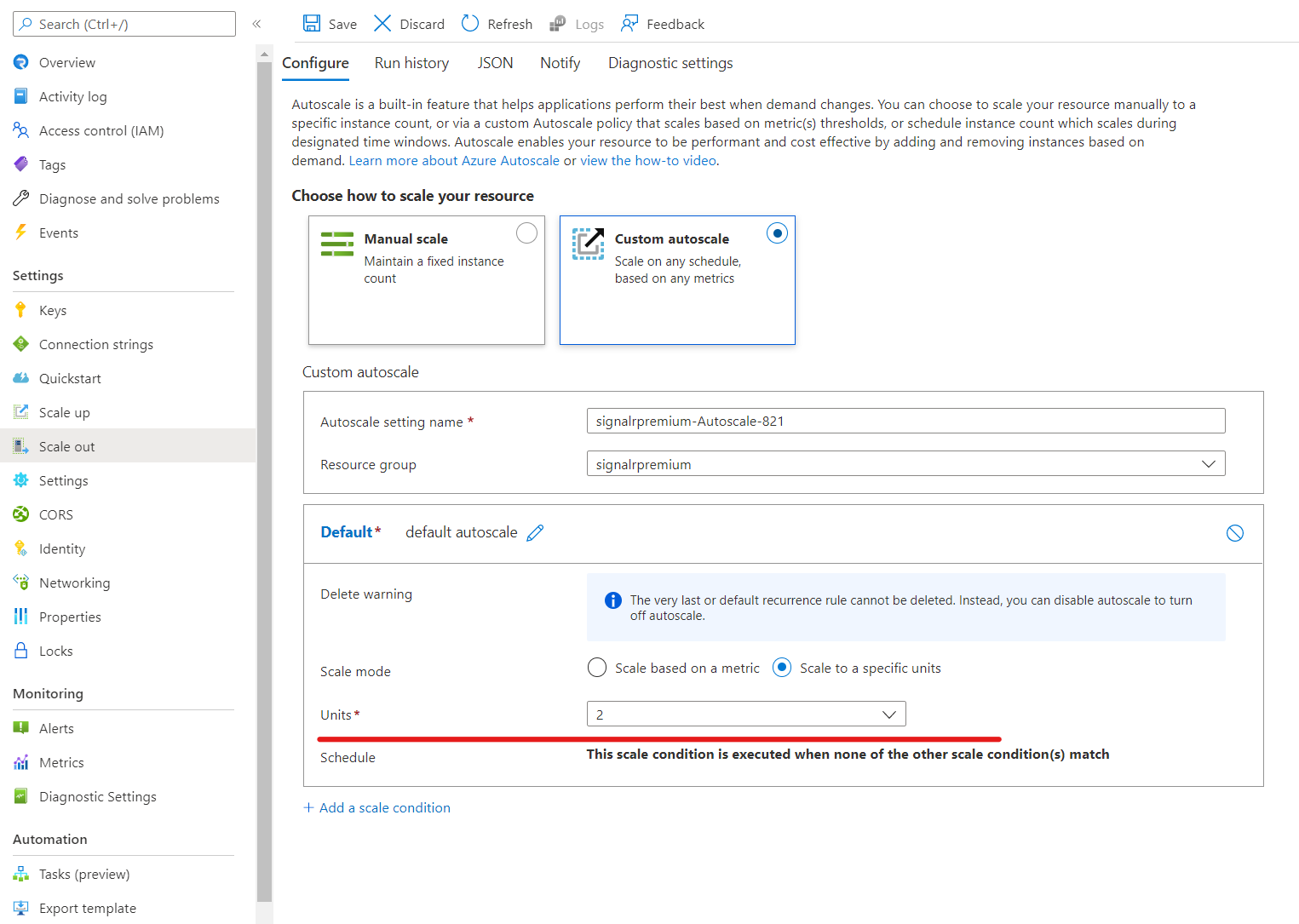
Ajouter d’autres conditions
La section précédente vous a montré comment ajouter une condition par défaut pour le paramètre de mise à l’échelle automatique. Cette section vous montre comment ajouter d’autres conditions au paramètre de mise à l’échelle automatique.
- Dans la page Scale-out, sélectionnez Mise à l’échelle automatique personnalisée pour l’option Choisir comment mettre à l’échelle vos ressources.
- Sélectionnez Ajouter une condition de mise à l’échelle sous le bloc Par défaut.
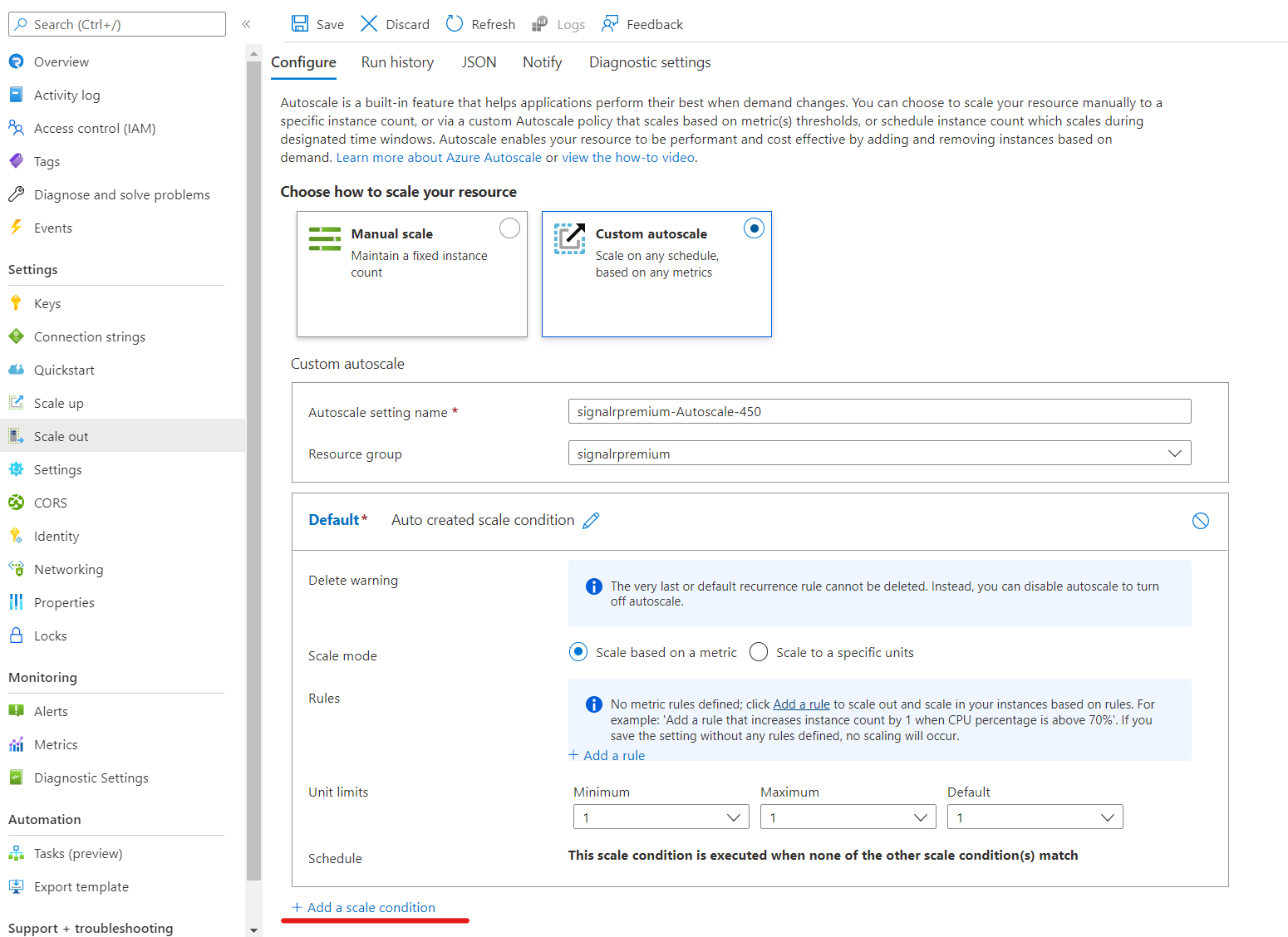
- Confirmez la sélection de l’option Mettre à l’échelle selon une métrique.
- Sélectionnez + Ajouter une règle pour ajouter une règle afin d’augmenter les unités quand l’utilisation du quota de connexions dépasse 70 %. Suivez les étapes de la section Condition par défaut.
- Définissez le nombre d’unités minimal, maximal et par défaut.
- Vous pouvez également définir une planification sur une condition personnalisée (mais pas sur la condition par défaut). Vous pouvez spécifier des dates de début et de fin pour la condition (ou) sélectionner des jours spécifiques (lundi, mardi, etc.) d’une semaine.
- Si vous sélectionnez Spécifier des dates de début/fin, sélectionnez Fuseau horaire, Date et heure de début et Date et heure de fin (comme indiqué dans l’image suivante) pour que la condition soit appliquée.
- Si vous sélectionnez Répéter des jours spécifiques, sélectionnez les jours de la semaine, le fuseau horaire, l’heure de début et l’heure de fin auxquels la condition doit s’appliquer.
Étapes suivantes
Pour plus d’informations sur la gestion de la mise à l’échelle automatique à partir d’Azure CLI, consultez az monitor autoscale.